Les promotions ont un effet positif sur la demande, et les magasins doivent par conséquent être prêts et disposer d’un stock suffisant pour répondre à cette augmentation de la demande.
Les promotions peuvent être configurées au préalable sur la plateforme Nextail en vue de capturer l’effet des évènements non-récurrents de la demande et d’en tenir compte dans le calcul de la prévision de la demande.
Ci-après la marche à suivre pour configurer la promotion directement dans le menu « Master Data » :
Accédez à Admin. -> Master Data -> Promotions -> Nouvelle promotion (bouton vert tout en haut à droite)
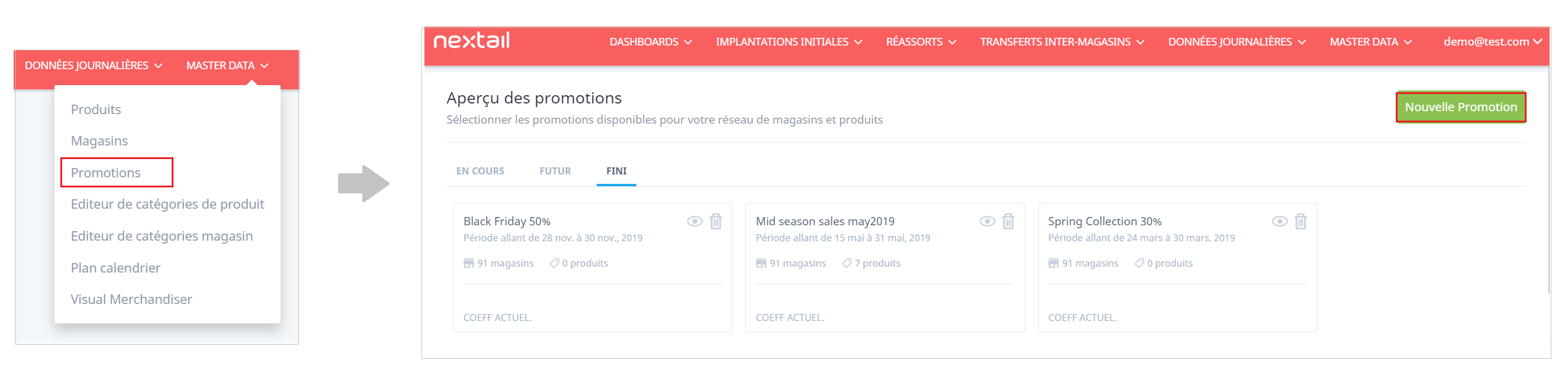
Complétez les cases suivantes :
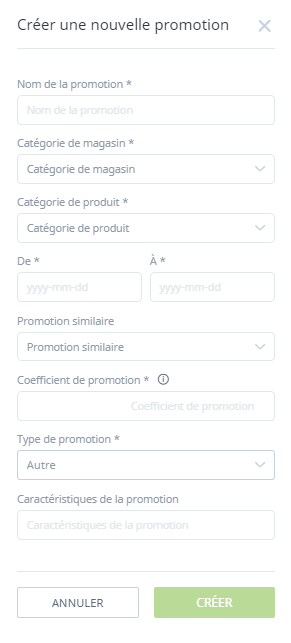
- Nom de la promotion : désignation de la promotion ; par exemple, « Soldes de mi-saison 2019 ».
- Catégorie de magasins : sélectionnez la catégorie de magasins qui participera à la promotion.
- Catégorie de produits : sélectionnez la catégorie de produits qui bénéficiera de la remise.
- Du et au : dates de début et de fin de la promotion.
- Promotion similaire : sélectionnez éventuellement une promotion similaire. Si vous souhaitez par exemple introduire une promotion « Soldes de mi-saison 2019 », vous pouvez utiliser la promotion de l’année précédente (RMT2018) pour obtenir automatiquement un coefficient de promotion.
- Coefficient de promotion : si vous avez sélectionné une promotion similaire, un coefficient aura déjà été calculé. Vous pouvez en modifier la valeur.
- Caractéristiques de la promotion : il s’agit du type de promotion (% de remise, 2 pour le prix d’1, etc.), une description qui s’avère très utile pour l’analyse interne.
Si l’horizon temporaire d’un Réassort ou Transfert Inter-magasins tombe pendant dans la période de promotion, on tient compte du coefficient dans l’augmentation de la prévision de la demande. De plus, lorsque la promotion s’achève, l’algorithme de Nextail supprime l’effet de la promotion concernant des remises précédentes (appliquées lors de la période promotionnelle).
Créer plusieurs promotions en même temps
Au lieu de créer les promotions une par une, il existe la possibilité de créer un groupe de promotions par catégorie de magasins/produits grâce à un fichier Excel dans la section « Charger des données ».
Accédez à Données journalières > Charger des données ; sélectionnez l’option « Promotions » dans Type de données et choisissez le fichier à charger :
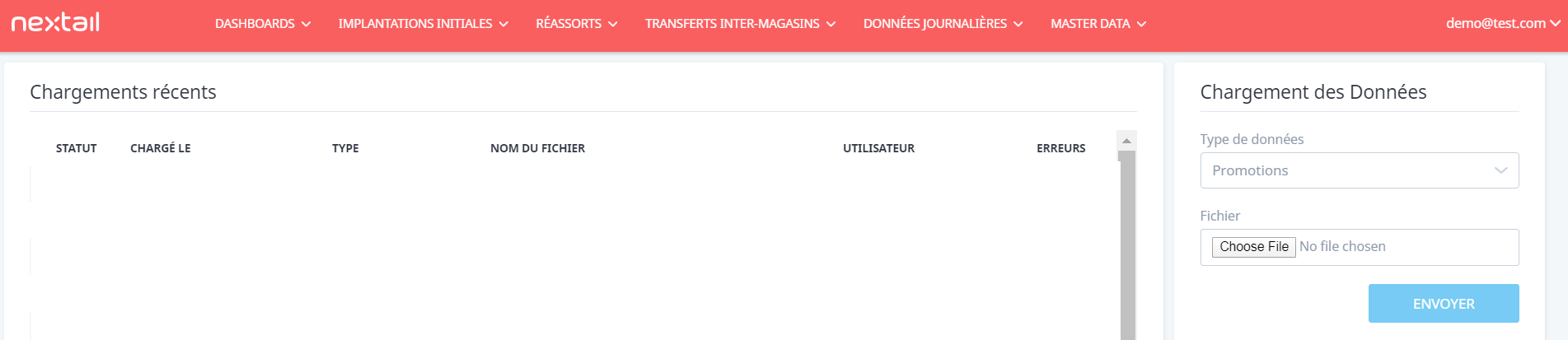
Le document doit comprendre 8 colonnes comportant exactement les mêmes titres que ceux de l’image ci-après, afin que chaque ligne renvoie à une combinaison catégorie produit-magasin.

- Tous les champs sont obligatoires à l’exception de similar_promotion
- Vous pouvez spécifier une promotion passée similaire en utilisant son nom . Le téléchargement de données déclenchera des tâches d’estimation d’impact pour les nouvelles promotions.
- Pour chaque promotion, le calcul est basé sur l’ordre dans lequel elles ont été insérées dans le fichier. Pour cette raison, les promotions avec la même combinaison de catégorie de produit et magasin doivent être triées par start_date afin de tenir compte de la référence de vente précédente.
- Par défaut, Nextail utilise les données des 60 derniers jours pour calculer la promotionLe client peut demander de modifier les nombre de jours précédents et/ ou recalculer la promotion avec l’aide de l'équipe d’assistance
.png?height=120&name=Nextail-logo-rojo%20(5).png)